Bạn có muốn ngăn khách hàng vô tình deactivate các plugin WordPress trên trang web không?
Nếu bạn tạo trang web cho khách hàng, có lẽ bạn đã có bộ plugin WordPress yêu thích để cài đặt trên mỗi trang web. Bạn cũng có thể thêm các đoạn code tùy chỉnh bên trong các plugin dành riêng cho trang web của khách hàng đó.
Tuy nhiên, khách hàng có thể vô tình deactivate một trong những plugin này. Điều này có thể ảnh hưởng đến chức năng trang web của họ hoặc thậm chí phá vỡ nó hoàn toàn.
Trong bài viết này, chúng tôi sẽ hướng dẫn cho bạn cách ngăn chặn khách hàng tắt các plugin WordPress một cách an toàn mà không hạn chế quyền kiểm soát của họ trên trang web.
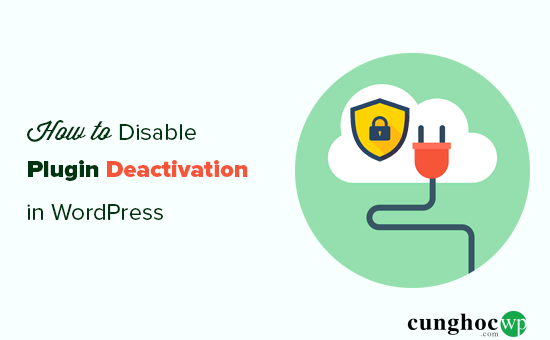
Chúng ta sẽ đi sâu tìm hiểu hai phương pháp chính và bạn có thể chọn phương pháp phù hợp nhất với mình. Bên cạnh đó, chúng tôi cũng sẽ giới thiệu một vài phương pháp khác thay thế.
Bây giờ, hãy cũng bắt đầu với phương pháp dễ dàng nhất!
Phương pháp 1. Ngăn chặn deactivate Plugin trong WordPress bằng cách sử dụng Plugin
Phương pháp này tương đối dễ dàng và an toàn. Nó cũng cung cấp cho những người dùng có vai trò Administrator quyền kiểm soát và họ có thể tắt nó bất cứ khi nào họ muốn.
Về cơ bản, chúng ta sẽ sử dụng một plugin để loại bỏ liên kết ‘Deactivate’ khỏi tất cả các plugin. Người dùng vẫn có thể cài đặt các plugin mới và có thể vô hiệu hóa tính năng này bất cứ lúc nào cần thiết.
Điều đầu tiên bạn cần làm là cài đặt và kích hoạt plugin Disable Plugin Deactivation. Để biết thêm chi tiết, hãy xem hướng dẫn từng bước của chúng tôi về cách cài đặt plugin WordPress .
Sau khi kích hoạt, bạn cần truy cập Plugins » Plugin Deactivation Settings để định cấu hình tùy chọn plugin.
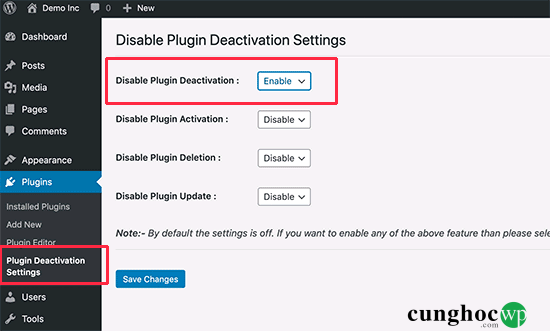
Chỉ cần chọn tùy chọn ‘Enable‘ bên cạnh tùy chọn ‘Disable Plugin Deactivation‘ để tắt liên kết ‘Deactivate‘ cho tất cả các plugin.
Ngoài ta, bạn cũng có thể tắt tính năng disable plugin để ngăn người dùng kích hoạt bất kỳ plugin nào khác. Bạn cũng có thể tắt tính năng xóa plugin và ngăn người dùng cài đặt các bản cập nhật plugin.
Lưu ý: Bạn không bao giờ nên vô hiệu hóa tính năng cập nhật plugin trên các trang web của khách hàng. Điều này sẽ làm ảnh hướng đến bảo mật WordPress và khiến khách hàng của bạn dễ bị tấn công.
Đừng quên nhấp vào nút ‘Save changes’ để lưu trữ cài đặt của bạn.
Bây giờ bạn có thể truy cập trang plugin để xem thử. Bạn sẽ không thấy liên kết ‘Deactivate’ bên dưới bất kỳ plugin nào đang hoạt động trên trang web.

Plugin này cung cấp một phương pháp đơn giản để tắt tính năng Deactivate plugin WordPress trên trang web. Và khách hàng của bạn có thể dễ dàng tắt tính năng này bằng cách truy cập Plugins » Plugin Deactivation Settings.
Phương pháp 2. Ngăn chặn Deactivate các plugin cụ thể.
Phương pháp này cho phép bạn ngăn chặn Deactivate một plugin hoặc một nhóm các plugin cụ thể được cài đặt trên một trang web.
Bạn sẽ cần thêm đoạn mã sau vào trang web WordPress của bạn. Nếu bạn chưa từng làm điều này trước đây, hãy xem hướng dẫn của chúng tôi về cách dễ dàng thêm code trong WordPress.
Đầu tiên, bạn cần tìm các vị trí plugin mà bạn muốn tắt. Các plugin WordPress được lưu trữ trong thư mục wp-content trên trang web của bạn.
Bạn có thể xem thư mục này bằng cách kết nối với tài khoản hosting WordPress của mình bằng ứng dụng khách FTP. Trong thư mục plugin, bạn sẽ thấy các thư mục khác nhau cho mỗi plugin được cài đặt trên trang web đó.
Trong mỗi thư mục, bạn cũng sẽ tìm thấy một file plugin, thường được đặt tên theo plugin và kết thúc bằng phần mở rộng .php.
Tiếp theo, bạn cần phải thêm đoạn code sau vào file functions.php trong theme hoặc một plugin dành riêng cho trang.
|
1
2
3
4
5
6
7
8
9
10
|
add_filter( 'plugin_action_links', 'disable_plugin_deactivation', 10, 4 );function disable_plugin_deactivation( $actions, $plugin_file, $plugin_data, $context ) { if ( array_key_exists( 'deactivate', $actions ) && in_array( $plugin_file, array( 'wpforms/wpforms.php', 'woocommerce/woocommerce.php' ))) unset( $actions['deactivate'] ); return $actions;} |
Như bạn có thể thấy trong đoạn code trên, chúng tôi đã vô hiệu hóa Deactivate cho hai plugin, WPForms và WooCommerce .
Chúng tôi đã thêm các plugin bằng cách đề cập đến vị trí của chúng trong thư mục plugin. Ví dụ ,wpforms/wpforms.php
Đừng quên thay thế các vị trí plugin này bằng các plugin mà bạn muốn bảo vệ.
Bây giờ bạn có thể truy cập trang plugin và bạn sẽ thấy liên kết Deactivate biến mất bên dưới các plugin đó.
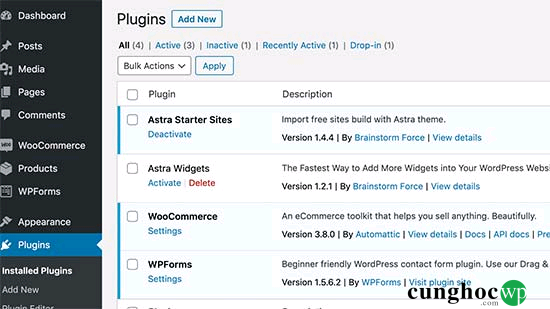
Phương pháp này tốt hơn vì nó chỉ ảnh hưởng đến các plugin quan trọng. Khách hàng của bạn vẫn có thể tắt các plugin khác, cài đặt các plugin mới, xóa các plugin và cập nhật tất cả các plugin.
Hạn chế quyền truy cập Plugin theo vai trò và quyền của người dùng
WordPress đi kèm với một hệ thống quản lý vai trò người dùng tích hợp. Cài đặt WordPress mặc định đi kèm với các vai trò người dùng sau:
- Administrator
- Editor
- Author
- Contributor
- Subscriber
Để tìm hiểu thêm về vấn đề này, bạn có thể tìm đọc hướng dẫn đầy đủ cho người mới bắt đầu của chúng tôi về vai trò và quyền của người dùng WordPress.
Chỉ người dùng có vai trò Administrator mới có quyền quản lý plugins. Nếu bạn đang tạo một trang web cho một khách hàng, bạn có thể tạo hai tài khoản người dùng cho họ.
Một với đặc quyền Administrator, sẽ cho phép họ tự quản lý trang web. Sau đó, bạn có thể thêm tài khoản người dùng thứ hai với vai trò Editor. Khách hàng của bạn có thể sử dụng nó để tạo nội dung.
Phương pháp này sẽ làm giảm khả năng họ vô tình deactivate các plugin quan trọng. Bạn sẽ cần hướng dẫn họ sử dụng tài khoản Administrator một cách cẩn thận để cài đặt các bản cập nhật hoặc thêm người dùng mới.
Ngoài ta, bạn có thể tạo một vai trò người dùng tùy chỉnh với một bộ quyền cụ thể. Bằng cách này, bạn có thể tạo vai trò người dùng có thể sửa đổi theme nhưng không thể quản lý plugin.
Chúng tôi hy vọng bài viết này đã giúp bạn tìm hiểu cách ngăn khách hàng deactivate các plugin WordPress. Bạn cũng có thể muốn xem thêm hướng dẫn của chúng tôi về cách tạo trang đăng nhập WordPress tùy chỉnh cho khách hàng của bạn.
Nếu bạn thích bài viết này, vui lòng đăng ký YouTube Channel của chúng tôi để xem thêm các video hướng dẫn. Bạn cũng có thể tìm thấy chúng tôi trên Twitter và Facebook.










































